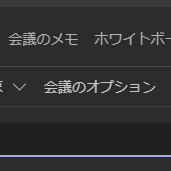
Microsoft Teams の会議において、誰でも話せる状態が困るシーンも多く、そんな時に出席者のマイクのミュートを解除させない設定ができるようになりました。詳細は以下の記事で。
Microsoft Teams :会議で出席者にマイクのミュートを解除させない機能が展開された!そして挙手機能と組み合わせる事で…!
で、この記事を書いた時点ではまだ展開されていなかったけど、会議開催前に会議オプションから事前に設定できるようになったので、では見てみたいと思います。
▼開催者が「会議のオプション」をクリック
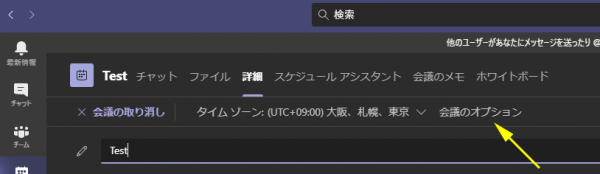
ブラウザが開きます。もし、 Microsoft Teams デスクトップアプリを利用していて、普段使ってるデフォルトのブラウザやそのプロファイルではそのアカウントを利用していない場合、この「会議のオプション」をクリックするとデフォルトのブラウザが起動してしまいます。そういう場合は、
▼「会議のオプション」を右クリック
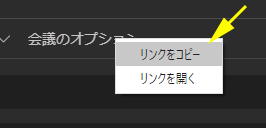
ここで「リンクをコピー」して、 Microsoft 365 にサインインしているブラウザやプロファイルのURL欄に貼り付ければOKですね。
▼クリックするとブラウザで「会議のオプション」が開きます
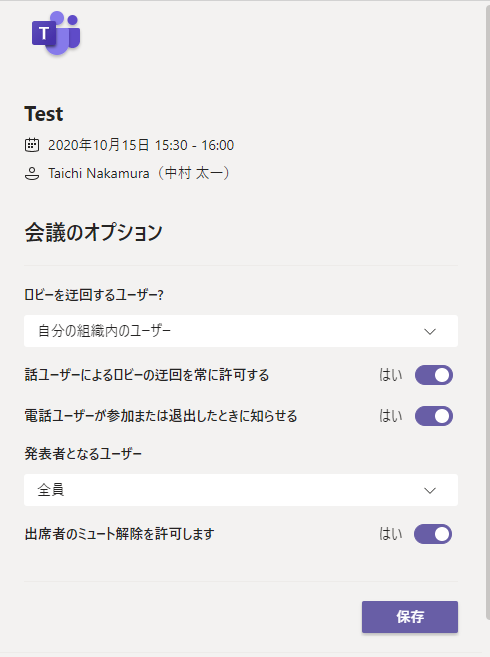
ここはずっとブラウザで開くんだけど、デスクトップアプリ内で表示されるようにはならないものなんですかねぇ。
で、今回の話題は一番下の「出席者のミュート解除を許可します」という項目。ここを「いいえ」にすると、出席者は会議中にマイクのミュートを解除する事ができなくなります。つまり話せなくなります。
■間違えがちな結局意味がない設定
▼この設定
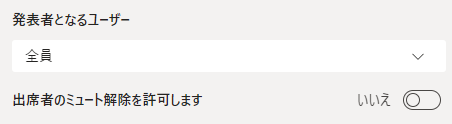
もしかしたら勘違いしてしまうのがこのパターン。「出席者のミュート解除を許可します」を「いいえ」にするだけ。でもこれだけじゃ結局誰でもマイクで話す事ができてしまいます。この機能を使いこなすには「役割」というものをある事を理解していないといけないです。「開催者」「発表者」「出席者」です(開催者は発表者でもある)。で、この機能は「出席者」にのみ効果があるので、発表者には効果がありません。一つ上の「発表者となるユーザー」の項目が「全員」になっているので、意味がないんです。
例えば、会議参加予定者の中に話して欲しくない人が1・2人程度と少ない場合は、この設定のまま会議をスタートし、スタート直前にその該当者を「発表者」から「出席者」に変更すれば良いです。会議中に役割を変更する方法の詳細は上で紹介した記事の中に書いています。
■発表者が決まってる場合は?(非チャネル会議)
大人数の会議で発表者が決まってる場合は、この会議のオプションから事前に設定します。
▼例えばこんな感じ
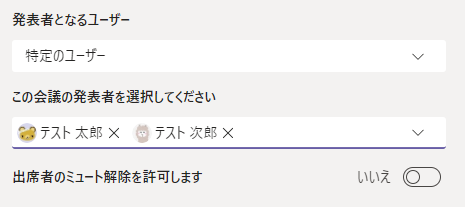
チャネルに紐づけていない会議である場合は、特定のユーザーに事前に発表者を割り当てる事ができます。そして開催者とここで割り当てたユーザー以外は、会議では出席者になります。そして、出席者のミュート解除を許可しない設定にしてあるので、会議が始まる前後に特に開催者は何も設定しなくても理想の状態でスタートできます。
■発表者が決まってる場合は?(チャネル会議)
非チャネル会議は上のように理想の状態でスタートできるけど、チャネルに紐づけた会議の場合は、残念ながらそうはいきません。
▼残念ながら…
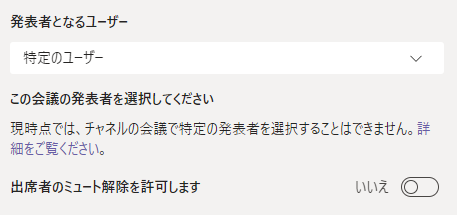
なぜかチャネル会議では会議オプションから特定のユーザーを発表者に選択する事ができないんです。これは残念です。
なので、仕方ないので…
▼こんな設定
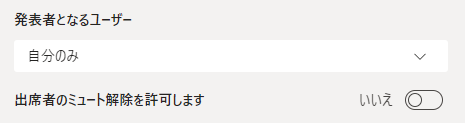
これだと開催者のみが発表者で、他の参加者は全て出席者。そして出席者のミュート解除は許可しない設定。つまり、開催者しか話す事ができません。この状態で会議をスタートし、発表する予定のユーザーにはその都度「出席者」から「発表者」に会議中に切り替えるか、事前に発表する予定のユーザーが会議に参加していれば、会議開催前に切り替えておけば良いですね。
という感じです。今後、この会議のオプションを会議中にデスクトップアプリから設定する事ができるそうだけど、会議前にもデスクトップアプリからブラウザに行かずに設定できるようにして欲しいところですね。
何はともあれ、より便利になってきました。機能が増えると把握するのがなかなか厳しいけど、是非有効に活用してみてください。
